“AVC Plus“ je antivirový software Rogue, který se do vašeho počítače dostane jako přibalený software, když si stáhnete a nainstalujete další bezplatný software z internetu. Když AVC Plus je nainstalován na vašem počítači, běží na Windows Start-up a vyžaduje zadání (zakoupení) sériového klíče pro aktivaci programu. "AVC Plus” vypadá legitimně, ale pokud chcete program odinstalovat z počítače (Ovládací panely > Přidat/odebrat programy), pak váš počítač zamrzne a jediný způsob, jak počítač znovu zprovoznit, je vypnout jej pomocí napájení knoflík.
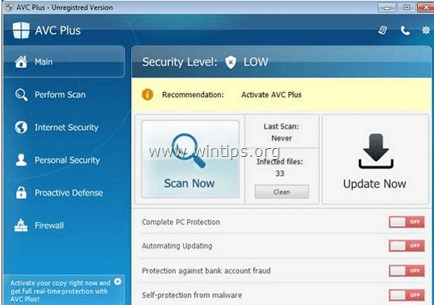
Technicky "AVC Plus“ je virus a je kategorizován jako Rogue program, který může obsahovat a instalovat další škodlivé programy do vašeho počítače, jako je malware, adware, panely nástrojů nebo viry. Když je váš počítač infikován AVC Plus, pak neustále zobrazuje zprávy, že váš počítač je ohrožen bezpečnostními riziky a musíte si program zakoupit, abyste je opravili. Dalším příznakem infekce je, že rychlost vašeho počítače může být zpomalena kvůli škodlivým programům spuštěným na pozadí.
AVC Plus, byl pravděpodobně nainstalován bez upozornění uživatele, protože je běžně součástí jiného freewarového softwaru, který se stahuje a instaluje ze známých internetových stránek, jako je „download.com (CNET)”, "Softonic.com", atd. Z tohoto důvodu musíte vždy věnovat pozornost možnostem instalace pro jakýkoli program, který instalujete váš počítač, protože většina instalačních programů softwaru obsahuje další software, který jste nikdy nechtěli Nainstalujte. Jednoduše řečeno, NEINSTALUJTE ŽÁDNÝ NEDŮLEŽITÉ SOFTWARE, který je součástí instalačního programu softwaru, který chcete nainstalovat. Přesněji řečeno, když instalujete program do počítače:
- NESTISKNĚTE tlačítko „další“ na instalačních obrazovkách příliš rychle.
- POZORNĚ SI PŘEČTĚTE A PŘIJÍMEJTE podmínky a dohody.
- VŽDY VYBERTE: “Zvyk“instalace.
- ODMÍTNĚTE instalaci jakéhokoli nabízeného dodatečného softwaru, který nechcete instalovat.
- ZRUŠTE ZAŠKRTNUTÍ jakékoli možnosti, která říká, že vaše domovská stránka a nastavení vyhledávání budou změněny.
Jak odebrat AVC Plus Security z počítače:
Krok 1: Spusťte počítač v „Nouzovém režimu se sítí“.
Spusťte počítač v nouzovém režimu s podporou sítě. Udělat to:
Uživatelé Windows 7, Vista a XP:
- Ukončete všechny programy a restartovat tvůj počítač.
- Zmáčkni "F8" při spouštění počítače, než se objeví logo Windows.
- Když "Nabídka Upřesnit možnosti systému WindowsNa obrazovce se objeví “, pomocí kláves se šipkami na klávesnici zvýrazněte „Nouzový režim se sítí“ možnost a poté stiskněte “ENTER".

Uživatelé Windows 8 a 8.1*:
* Funguje také ve Windows 7, Vista a XP.
1. Lis "Okna”  + “R” pro načtení Běh dialogové okno.
+ “R” pro načtení Běh dialogové okno.
2. Zadejte "msconfig“ a stiskněte Vstupte. 
3. Klikněte na Bota kartu a zaškrtněte „Bezpečná bota” & “Síť”.

4. Klikněte na „OK" a restartovat tvůj počítač.
Poznámka: Chcete-li spustit systém Windows v „Normální mód“ opět musíte zrušit zaškrtnutí „Bezpečná bota” nastavení stejným postupem.
Krok 2. Zastavte a odstraňte škodlivý program AVC Plus pomocí „RogueKiller“.
RogueKiller je antimalwarový program, který je schopen detekovat, zastavit a odstranit obecný malware a některé pokročilé hrozby, jako jsou rootkity, podvodníci, červi atd.
1.Stažení a Uložit "RogueKiller" nástroj na vašem počítači'* (např. na ploše)
Oznámení*: Stažení verze x86 nebo X64 podle verze vašeho operačního systému. Chcete-li zjistit verzi svého operačního systému, "Klikněte pravým tlačítkem myši" na ikoně počítače zvolte "Vlastnosti"a podívej se"Typ systémusekce ".

2.Dvojklik běžet RogueKiller.

3. Počkejte na dokončení předběžného skenování a poté si přečtěte a „Přijmout“ licenční podmínky.

4. Zmáčkni "Skenovat” pro kontrolu počítače na přítomnost škodlivých hrozeb a škodlivých položek při spuštění.

5. Nakonec, když je úplné skenování dokončeno, klikněte na „Registr“, vyberte všechny nalezené škodlivé položky a poté stiskněte „Vymazat"tlačítko pro jejich odstranění.

6. Zavřít “RogueKiller“ a pokračujte dalším krokem.
Krok 3 Odstraňte infekci AVC Plus pomocí „Malwarebytes Anti-Malware Free“.
Stažení a Nainstalujte jeden z nejspolehlivějších BEZPLATNÝCH antimalwarových programů současnosti k vyčištění vašeho počítače od zbývajících škodlivých hrozeb. Pokud chcete být neustále chráněni před malwarovými hrozbami, stávajícími i budoucími, doporučujeme nainstalovat Malwarebytes Anti-Malware Premium:
Ochrana Malwarebytes™
Odstraňuje spyware, adware a malware.
Začněte stahovat zdarma hned teď!
Rychlé pokyny ke stažení a instalaci:
- Po kliknutí na výše uvedený odkaz stiskněte na „Start My Free 14-Trial” pro zahájení stahování.
![malwarebytes-downlaod_thumb1_thumb2_[1]_thumb_thumb_thumb malwarebytes-downlaod_thumb1_thumb2_[1]_thumb_thumb_thumb](/f/46c4493ae04802791e4e2076a9adeecb.jpg)
- Chcete-li nainstalovat ZDARMA verze tohoto úžasného produktu zrušte zaškrtnutí políčka „Povolte bezplatnou zkušební verzi Malwarebytes Anti-Malware Premium“ na poslední instalační obrazovce.

Prohledejte a vyčistěte počítač pomocí Malwarebytes Anti-Malware.
1. běh"Malwarebytes Anti-Malware" a umožnit programu v případě potřeby aktualizovat na nejnovější verzi a zákeřnou databázi.

2. Po dokončení procesu aktualizace stiskněte tlačítko „Skenovat nyní” pro zahájení skenování systému na malware a nežádoucí programy.

3. Nyní počkejte, dokud Malwarebytes Anti-Malware nedokončí skenování počítače na přítomnost malwaru.

4. Po dokončení skenování stiskněte tlačítko „Karanténa Vše” pro odstranění všech nalezených hrozeb.

5. Počkejte, dokud Malwarebytes Anti-Malware neodstraní všechny infekce z vašeho systému, a poté restartujte počítač (pokud to program vyžaduje), abyste úplně odstranili všechny aktivní hrozby.

6. Po restartu systému, znovu spusťte Malwarebytes' Anti-Malware abyste ověřili, že ve vašem systému nezůstávají žádné další hrozby.
Rada: Aby byl váš počítač čistý a bezpečný, proveďte úplnou kontrolu Malwarebytes' Anti-Malware ve Windows"Nouzový režim". Podrobný návod, jak na to, najdete tady.
Krok 4 Vyčistěte nepotřebné soubory a záznamy.
Použijte "CCleaner“ a pokračujte čistý váš systém z dočasného internetové soubory a neplatné položky registru.*
*Pokud nevíte, jak nainstalovat a používat "CCleaner", přečtěte si tyto instrukce.